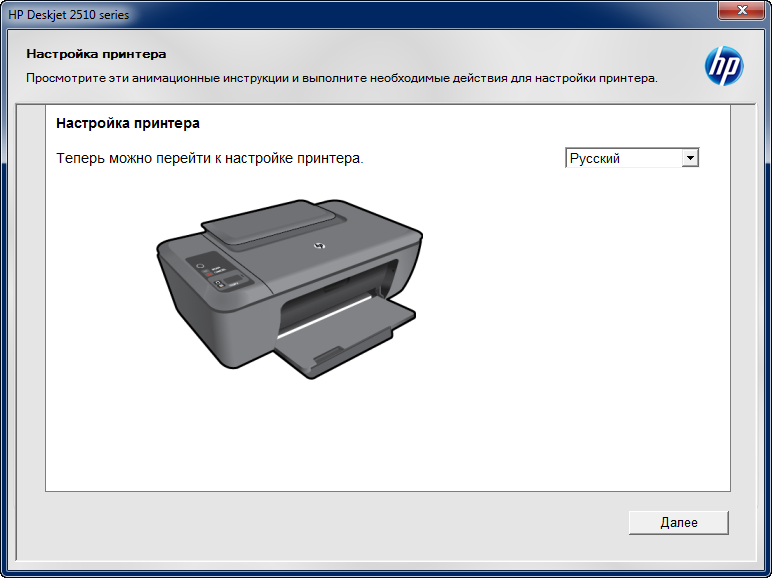Come rimuovere completamente una stampante in Windows 7
 A volte capita che una persona non utilizzi un particolare dispositivo di stampa da molto tempo, ma sia ancora nell'elenco delle apparecchiature nell'interfaccia del sistema operativo. Il driver di questa stampante si trova ancora sul PC, che a volte carica anche il sistema operativo. Cioè, è necessario disinstallare il driver.
A volte capita che una persona non utilizzi un particolare dispositivo di stampa da molto tempo, ma sia ancora nell'elenco delle apparecchiature nell'interfaccia del sistema operativo. Il driver di questa stampante si trova ancora sul PC, che a volte carica anche il sistema operativo. Cioè, è necessario disinstallare il driver.
Il contenuto dell'articolo
Quando rimuovere una stampante dal registro
Perché è necessario disinstallare il driver: per cominciare, quando si verificano determinati errori durante il suo funzionamento o è impossibile installare nuovi driver se non si disinstallano quelli vecchi.
Naturalmente, sono probabili anche altri motivi: ad esempio, la stampante si è semplicemente rotta e non è possibile utilizzarla, quindi è stata acquistata una nuova stampante multifunzione.
Metodi per rimuovere una stampante
È possibile disinstallare completamente il driver della stampante da un computer che esegue Windows 7 utilizzando applicazioni speciali o utilizzando solo gli strumenti del sistema operativo.
Riferimento! Il primo metodo è il più semplice, ma il secondo è molto più affidabile. Inoltre, in questo caso non è necessario installare ulteriormente vari programmi.

Rimozione completa di una stampante in Windows 7: passo dopo passo
Fasi principali:
- Per disinstallare la stampante da Windows e rimuovere tutti i suoi file aggiuntivi, è necessario prima accedere al menu "Pannello di controllo", che contiene un elenco delle apparecchiature collegate.
- Trova il dispositivo richiesto nell'intero elenco dei dispositivi specificati. Apri il menu facendo clic con il pulsante destro del mouse sul collegamento.
- Nell'elenco visualizzato, trova e fai clic sull'elemento che avvia il programma di disinstallazione per questa apparecchiatura. Ciò rimuove il driver della stampante.
- Vai nuovamente alla riga di comando "Esegui", specifica "Services.msc" per andare alla sezione "Servizi". Puoi accedere alla sezione nel "Pannello di controllo" utilizzando l'amministrazione. Qui è necessario selezionare "Gestione stampa" e fare clic con il tasto destro del mouse sull'icona. Nell'elenco visualizzato, seleziona il file responsabile del riavvio di questo servizio.
- Le manipolazioni eseguite riavvieranno il servizio sopra menzionato. Questa procedura è necessaria per disinstallare correttamente il driver.
- Quindi è necessario contattare il server di stampa. Apri di nuovo Esegui e inserisci "printui/s/t2" nella riga di comando. Verrà quindi visualizzato un menu con le opzioni del server di stampa.
- Vai alla scheda in cui si trovano tutti i driver, quindi cerca l'opzione relativa all'apparecchiatura specifica e, dopo averla verificata, fai clic su “Elimina”.
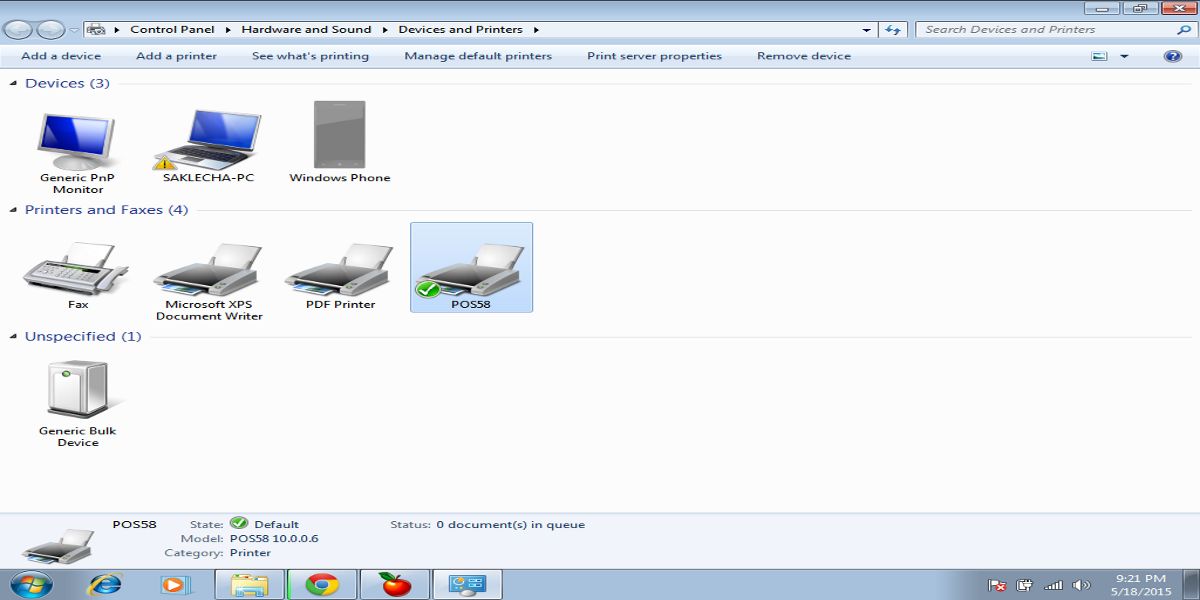
Queste sono state le tappe principali. Ma questo non è il processo finale, poiché queste azioni non elimineranno tutti i file del dispositivo di stampa sul PC. Pertanto è necessario effettuare le seguenti operazioni:
- Andare su "Gestione stampa".
- Nel nuovo menu è necessario trovare "Impostazioni filtro", quindi fare clic su "Driver".
- Dopo i passaggi precedenti, i driver saranno visibili sul lato sinistro.
- Trova l'attrezzatura e, dopo essere entrato nei suoi parametri, fai clic sul pulsante di disinstallazione.
Pannello di disinstallazione dell'applicazione
Quindi è necessario disinstallare il software specifico per la propria attrezzatura di stampa specifica.Perché è necessario utilizzare gli strumenti di Windows 7 utilizzando il pannello di disinstallazione dell'applicazione.
Trova tutto ciò che riguarda la stampante dall'elenco dei software disponibili e disinstallalo. Inoltre, questo metodo è adatto a qualsiasi versione di Windows. Solo in Windows 10 i nomi degli elementi per le stampanti sono diversi.

Pulizia dei file di programma
Ma prima di reinstallare l'apparecchiatura o collegare un nuovo dispositivo di stampa al computer, è necessario ripulire la "spazzatura". Per fare ciò, vai su “Programmi” e disinstalla qui tutti i file correlati in un certo modo alla stampante.
È richiesta anche la pulizia del registro. Per fare ciò, dovrai scrivere "regedit" nel menu "Esegui". Nel nuovo menu è necessario selezionare "Modifica" e quindi fare clic sulla sezione "Trova" nell'elenco. Immettere il nome dell'apparecchiatura di stampa nel motore di ricerca di questo menu e fare clic su "Avanti". Tutto ciò che tocca il dispositivo di stampa si illuminerà. In questo caso, devi solo eliminare questi file finché il programma non visualizza l'informazione che non c'è nulla su richiesta.
Attenzione! Quindi non ti resta che riavviare il PC e, se necessario, installare un nuovo driver o eseguire altre manipolazioni che il vecchio software non consentiva.

Il driver non può essere disinstallato
A volte capita che il dispositivo di stampa non possa essere disinstallato. È necessario trovare il registro accedendo a "regedit" e digitando "Esegui".
Quindi vai su "HKEY_LOCAL_MACHINE\SYSTEM\CurrentControlSet\Control\Print\Environments\", cerca "PrintProcessors". I file devono avere un nome diverso, ad esempio invece di copy write copy_hold. Quindi vai al gestore della stampa, rimuovi da lì il dispositivo desiderato e disabilita il servizio.Successivamente, rinomina i file e attiva nuovamente questo gestore. Utilizzando questi passaggi, probabilmente sarai in grado di risolvere il problema relativo alla disinstallazione del driver del dispositivo di stampa.
Se l'opzione precedente non è stata d'aiuto, puoi procedere come segue:
- Vai su "Stampanti". Trova qui l'attrezzatura richiesta, quindi disinstallala.
- Accedere a “Pannello di controllo”, dopo “Servizi”. Trova "Gestisci stampanti" e disabilita questa funzione.
- Vai al registro, vai su "HKEY_LOCAL_MACHINE\SYSTEM\CurrentControlSet\Control\Print\Environments\Drivers\".
- Trova il programma da disinstallare dal tuo computer, ora devi nominarlo diversamente.
- Riapri il gestore di stampa, disinstalla il dispositivo da esso, come indicato all'inizio dell'articolo.
Il motivo principale del malfunzionamento dell'apparecchiatura è il software installato da fonti non verificate. Pertanto, per disinstallarlo è necessario seguire i consigli sopra descritti. Questo può risolvere il problema con la stampante.